WPS word文字设置镜像翻转的方法
2024-03-22 10:13:43作者:极光下载站
有小伙伴在进行wps这款软件操作的过程中,对于文字内容的排版和设计是很常见的,有些时候我们需要对文字进行透视设置、阴影设置以及旋转设置,但是有小伙伴需要将文字进行镜像翻转设置的话,那么我们该如何设置呢,其实操作起来也并不难,我们只需要进入在绘图工具的工具栏中,找到旋转功能,在旋转功能下找到水平翻转或者是垂直翻转即可进行设置,下方是关于如何使用WPS word文档设置文字镜像翻转的具体操作方法,如果你需要的情况下可以看看方法教程,希望小编的方法教程对大家有所帮助。
方法步骤
1.首先,我们需要点击【插入】-【文本框】选项,在页面上绘制文本框,并且输入好文字内容。
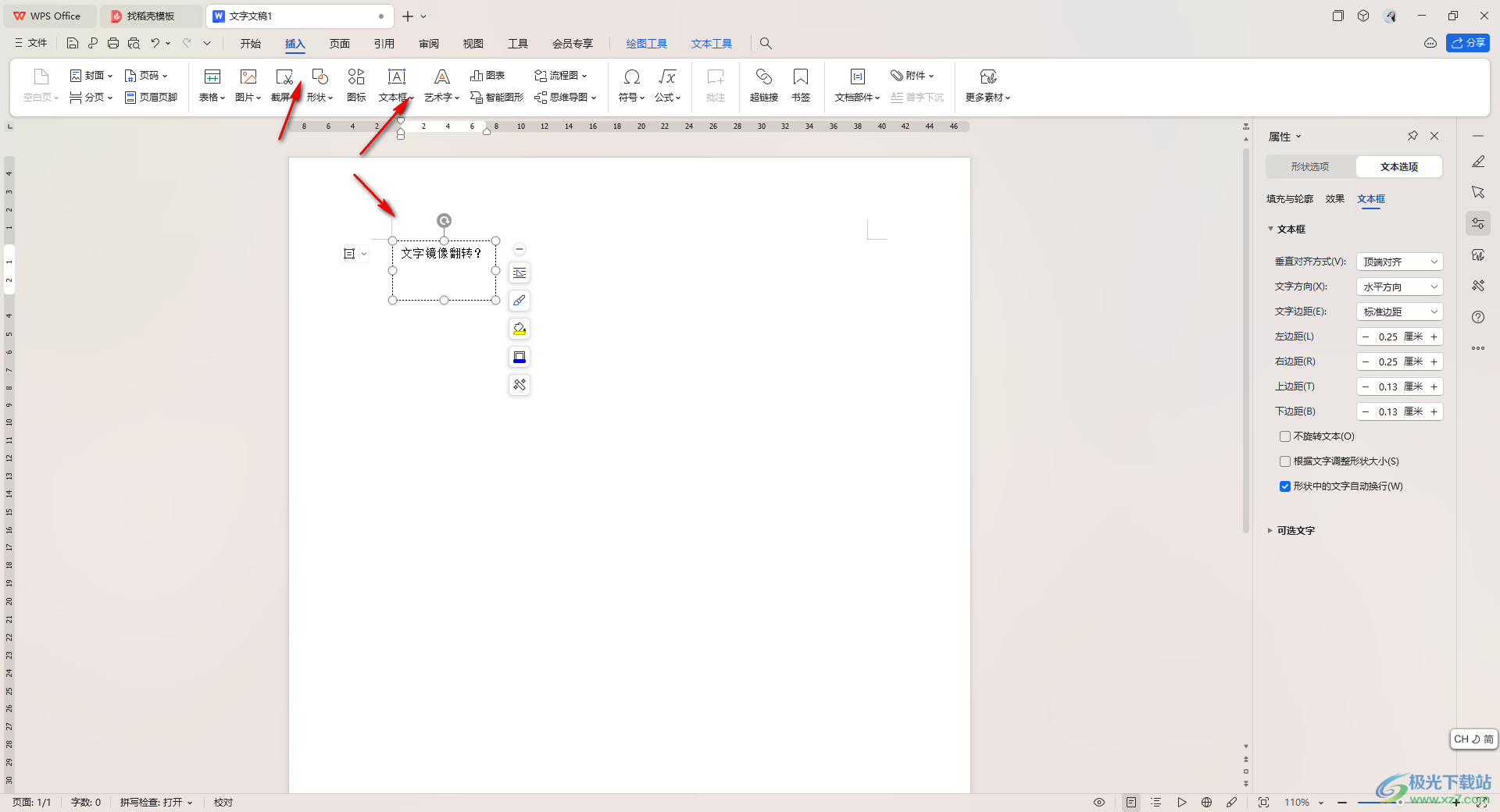
2.接着,我们将文本框选中,再将鼠标移动到页面上方的【绘图工具】选项卡的位置进行单击。
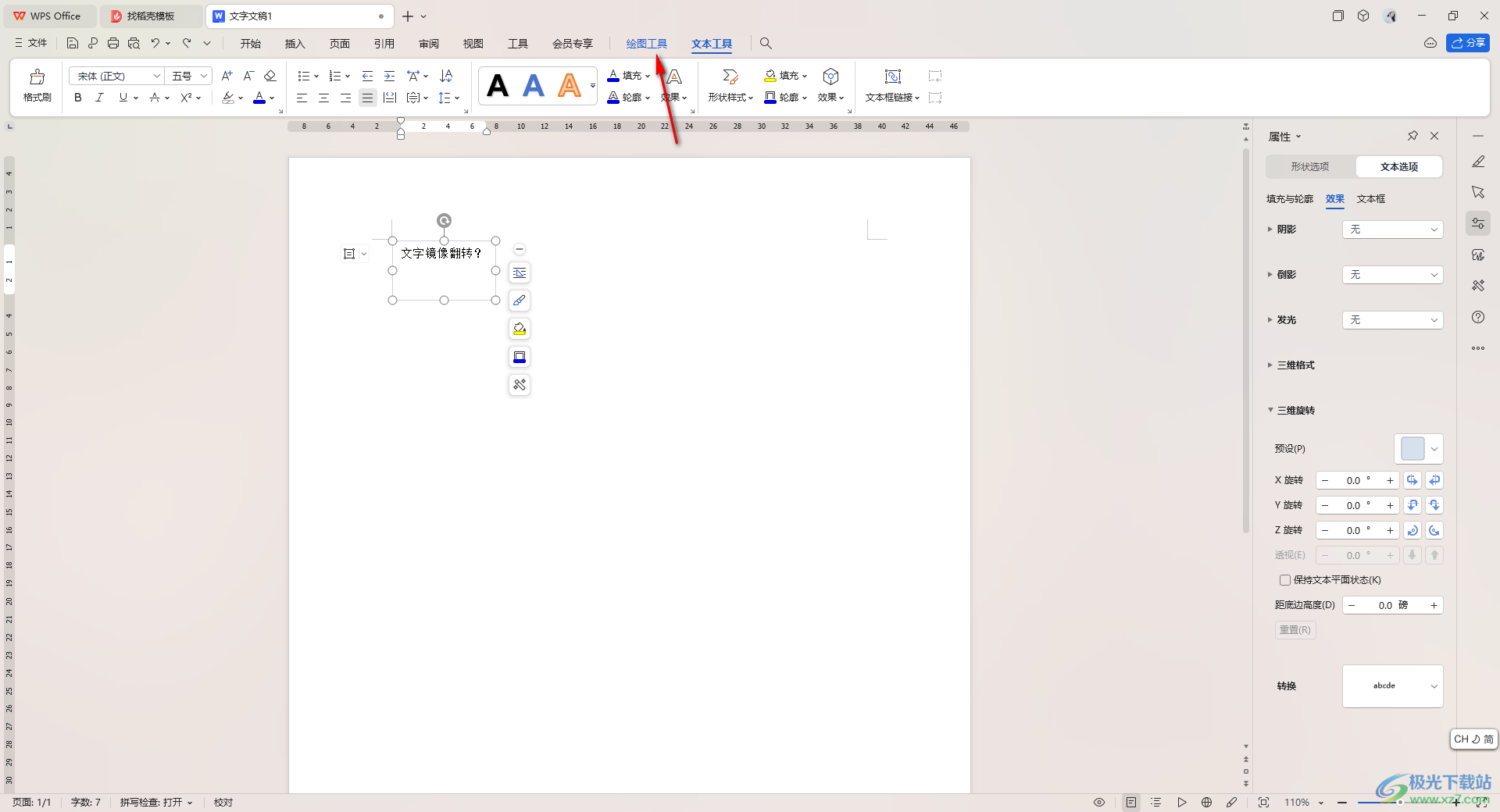
3.这时,我们在打开的工具栏中将其中的【旋转】选项进行左键点击,如图所示。
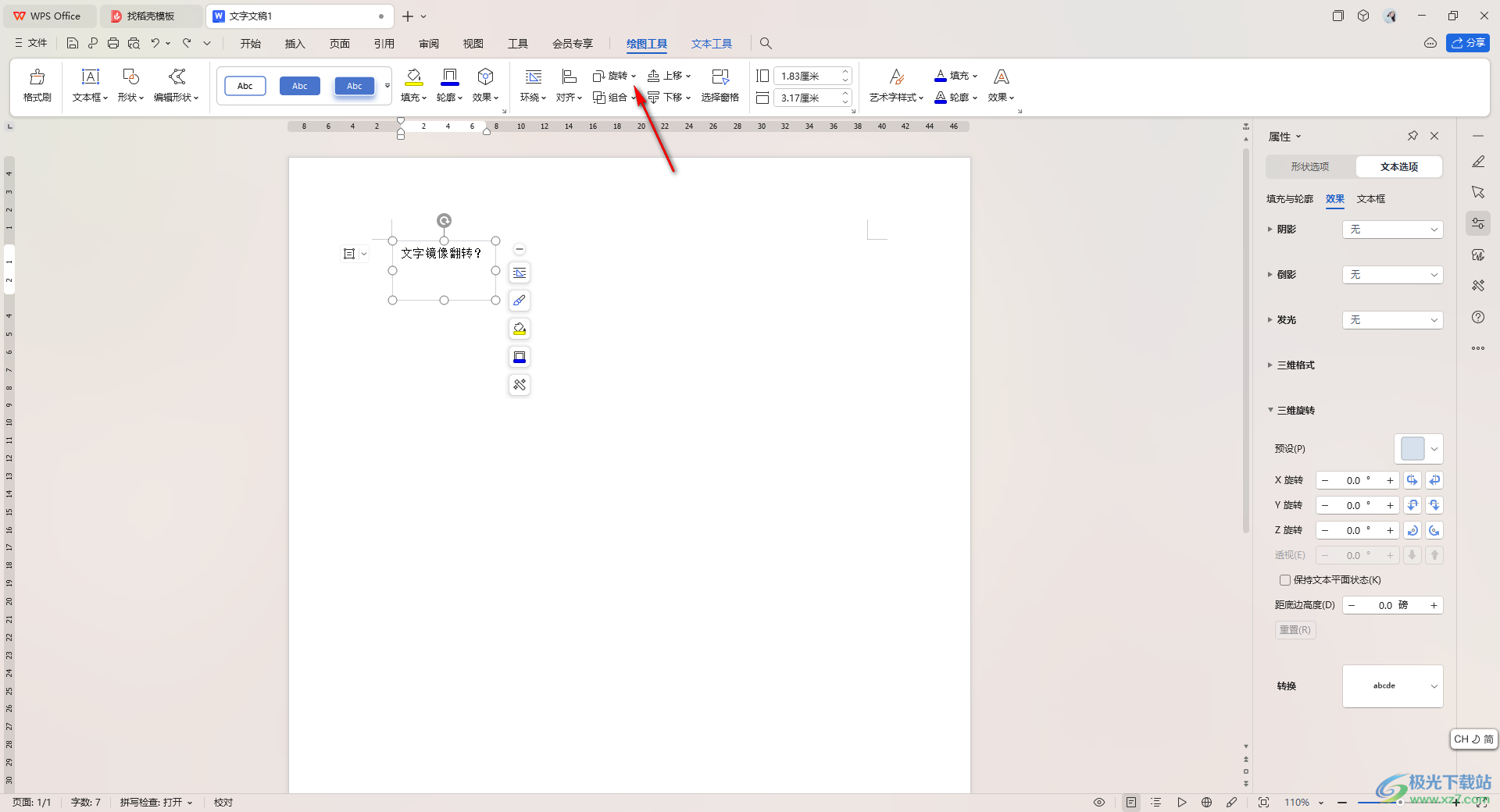
4.那么这时我们就可以在下拉选项中查看到几种旋转选项,这里我们选择【垂直翻转】选项即可。
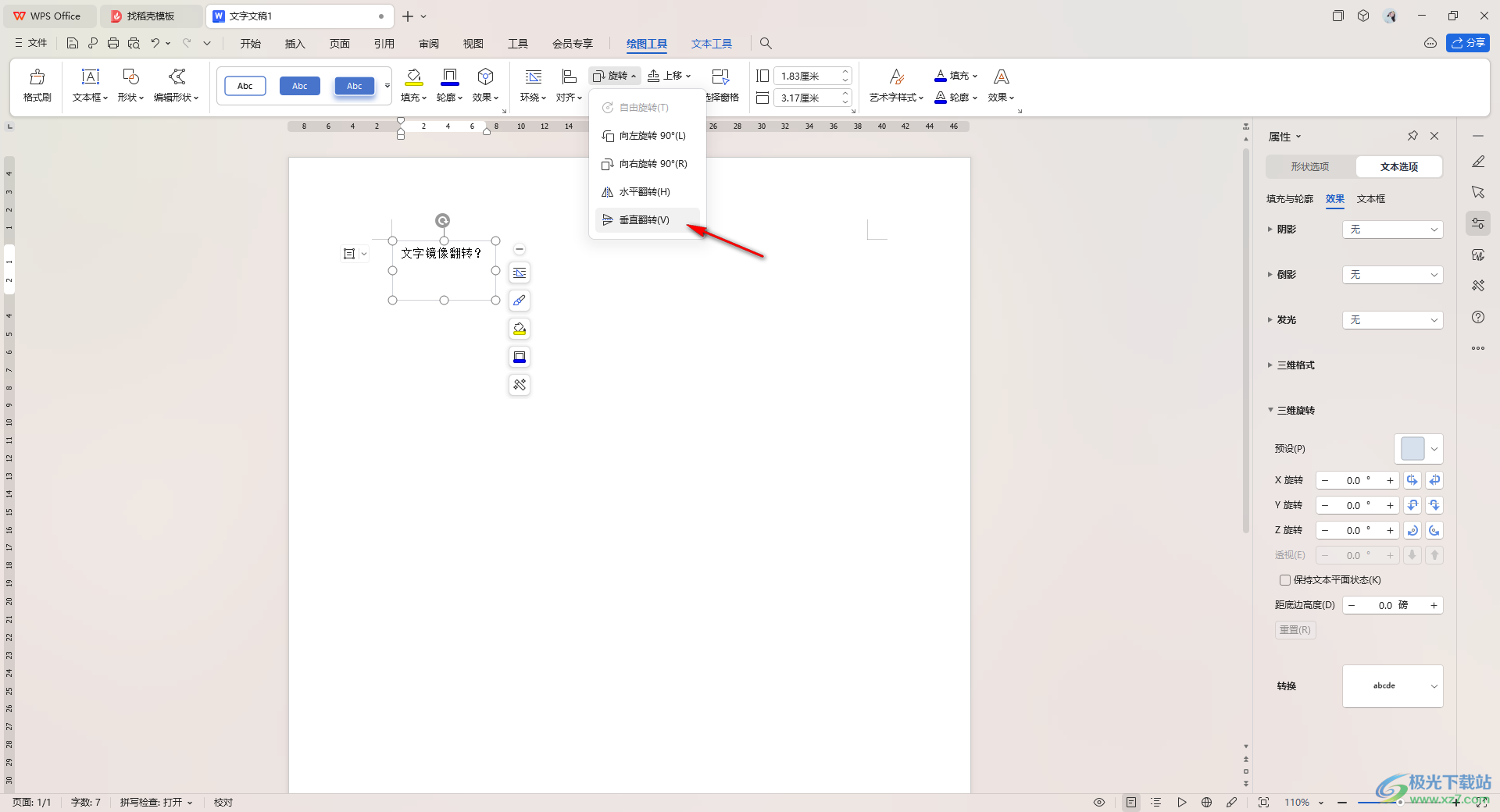
5.那么我们的文本框中的文字就会马上进行镜像垂直翻转设置,如图所示。
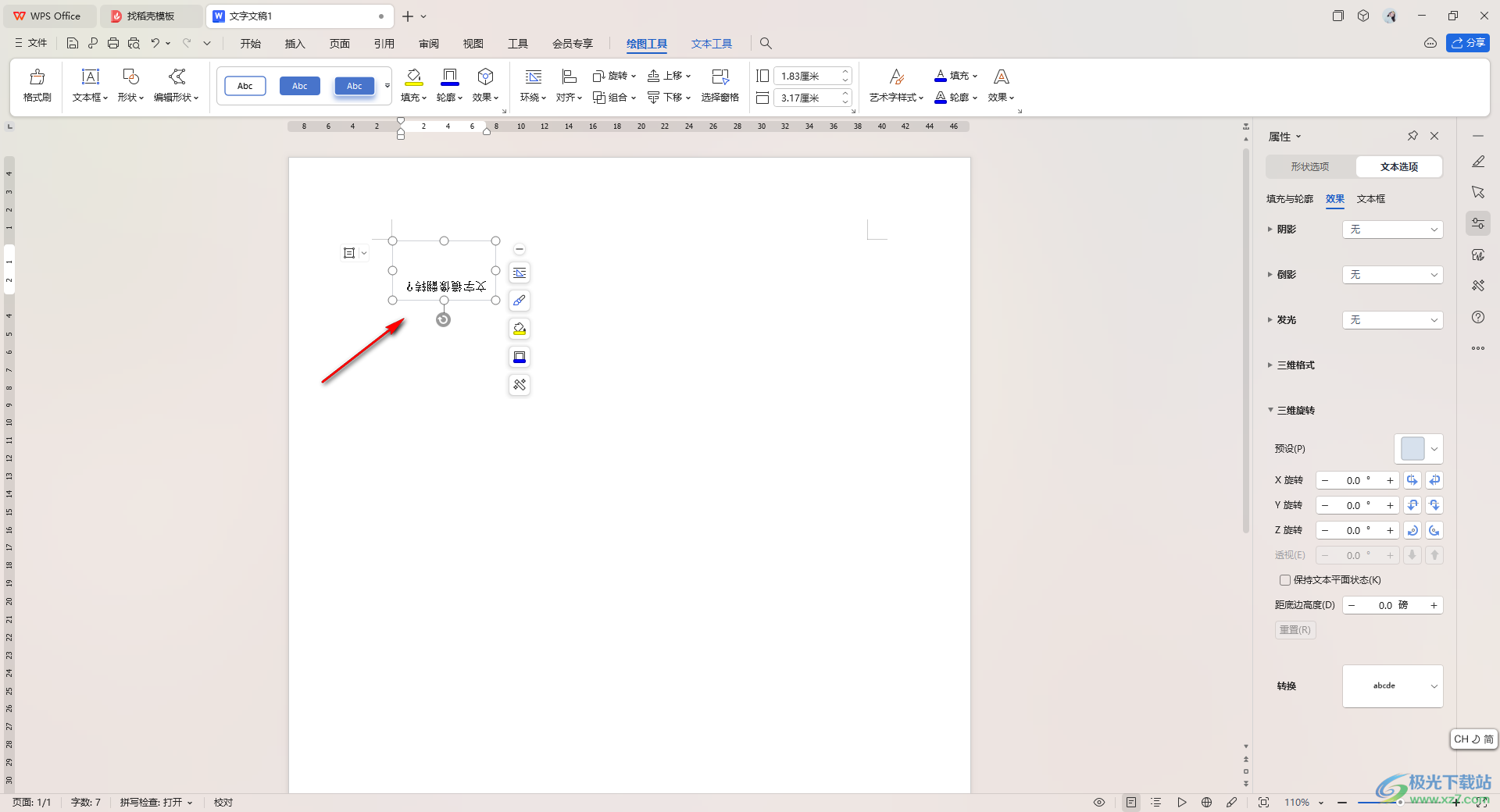
以上就是关于如何使用WPS Word文档设置文字镜像翻转的具体操作方法,我们在进行文字设置的时候,需要对文字进行旋转、翻转等设置,那么就可以按照以上的方法在绘图工具下进行相应的设置即可,感兴趣的话可以操作试试。
